Excel如何制作数据审核后无法再做修改?Excel文档数据审核完成后,那一部分的数据就不能再做修改了,这样的文档该怎么制作呢?让小Q来教您制作的方法。
1、先制作一个审核下拉框,全选需要制作下拉框的单元格(下面步骤有问题都可以结合动态图进行操作)。
2、点击上方工具栏的数据>有效性>有效性,允许下拉框选择序列,来源输入文字已审核,点击确定即可成功制作已审核下拉框。
3、全选已审核状态下,不让修改的数据(已审核下拉框那一列不用选择)。
4、选择选择完点击上方工具栏的数据>有效性>有效性,允许下拉框选择自定义,来源输入=$已审核单元格<>"已审核",$符号在数字4上面,要英文输入状态下才可以。
5、例如我的已审核位置在C58位置,所以的公式就是=$C58<>"已审核",设置完点击出错警告,在出错信息里输入我们要提示的内容即可。
6、例如我的出错信息输入的是出错,所以我们对已审核的数据进行修改时,就会弹出出错的提示信息,按Esc键即可返回。
以上就是Excel如何制作数据审核后无法再做修改的全部内容,希望本篇文章对您有帮助。
以上内容来源于网络,由“WiFi之家网”整理收藏!


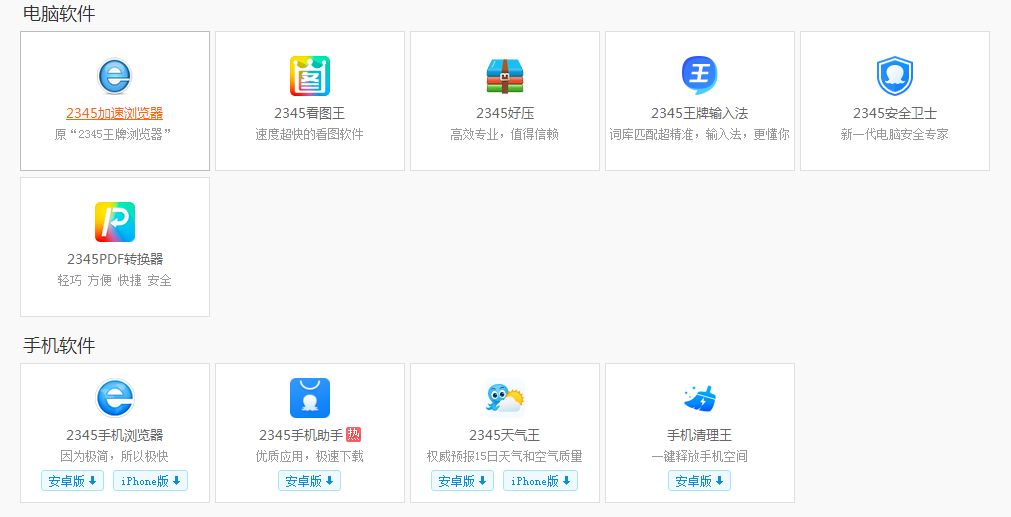

评论